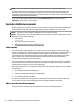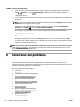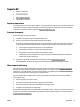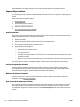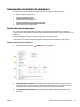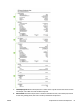User Guide
Verique o endereço IP da impressora
●
Para consultar o endereço IP da impressora, imprima a página de conguração da rede. Pressione o
botão ( Sem o ) e o botão ( Informações ) simultaneamente para imprimir a página de
conguração da rede.
●
Faça um ping na impressora usando o endereço IP no prompt de comando (Windows) ou no Utilitário de
Rede (OS X).
NOTA: OS X Lion e OS X Mountain Lion: O Utilitário de Redes está na pasta Utilitários , dentro da pasta
Aplicativos , no nível superior do disco rígido.
OS X Mavericks: Abra o Finder, mantenha pressionada a tecla Opção e selecione Informações do
Sistema no menu Apple ( ). Selecione Janela > Utilitário de Redes.
Por exemplo, se o endereço IP for 123.123.123.123, digite no prompt de comando (Windows):
C:\Ping 123.123.123.123
Ou
No Utilitário de Redes (OS X), clique na guia Ping, digite 123.123.123.123 na caixa e clique em Ping.
Se aparecer uma resposta, signica que o endereço IP está correto. Se aparecer uma resposta de tempo
esgotado, o endereço IP está incorreto.
DICA: Se você estiver usando um computador com Windows, você pode acessar o site de suporte online da
HP em www.hp.com/support . Esse site oferece informações e utilitários que podem ajudar você a corrigir
muitos problemas comuns em impressoras.
8 Solucionar um problema
As informações desta seção apresentam sugestões para a solução de problemas comuns. Se o sua
impressora não estiver funcionando corretamente e essas sugestões não resolverem o problema, tente usar
um destes serviços de suporte para conseguir ajuda.
Esta seção contém os seguintes tópicos:
●
Suporte HP
●
Compreender os relatórios da impressora
●
Solucionar problemas da impressora
●
Resolver problemas de impressão
●
Resolver problemas de uso do HP ePrint
●
Solução de problemas de rede
●
Manter o dispositivo
●
Eliminar congestionamentos de papel
●
Limpar o carro de impressão
●
Redenir a impressora
56 Capítulo 8 Solucionar um problema PTWW